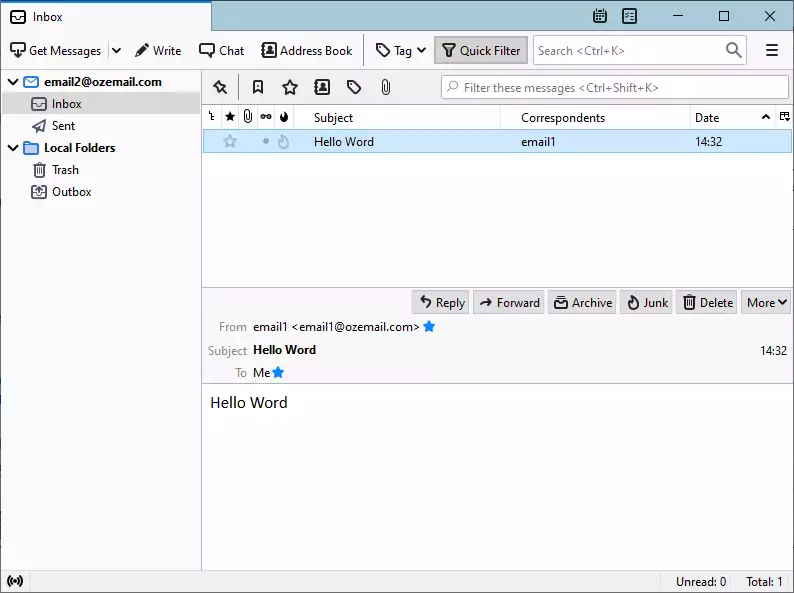Jak odeslat SMPP SMS na E-mail
Tento dokument popisuje kroky potřebné k nastavení obousměrného systému pro přenos SMS na e-mail pomocí SMPP a IMAP. SMPP znamená Short Message Peer-to-Peer protokol. Umožňuje aplikacím odesílat SMS zprávy na mobilní zařízení a přijímat SMS z mobilních zařízení. Upozorňujeme, že toto nastavení využívá e-mailový účet, který je přístupný přes IMAP na e-mailovém serveru. V tomto nastavení jsou telefonní čísla, na která mají být SMS zprávy odeslány, uvedena v předmětu e-mailu.
Jak odeslat SMPP SMS na E-mail
Pro odeslání SMPP SMS na E-mail:
- Vytvořte nového uživatele instalací IMAP klienta
- Zadejte údaje o IMAP serveru
- Nastavte pokročilá nastavení IMAP
- Nakonfigurujte připojení k SMTP serveru
- Nainstalujte připojení SMPP klienta
- Odešlete testovací SMS na SMPP odkaz
- Vytvořte trasu pro směrování SMS na IMAP
- Zkontrolujte protokoly na kartě Události
- Odešlete testovací SMS pro ověření přeposílání SMS na e-mail
- Zobrazte e-mail ve své schránce
Krok 1 - Vytvoření připojení IMAP klienta
Pro připojení mezi dvěma zařízeními je třeba přidat nového uživatele, který bude IMAP klientem. Pro to klikněte na tlačítko Přidat nového uživatele/aplikaci na pravé straně okna. Přesměruje vás to na panel nového uživatele. Tlačítko můžete najít s pomocí Obrázku 1.
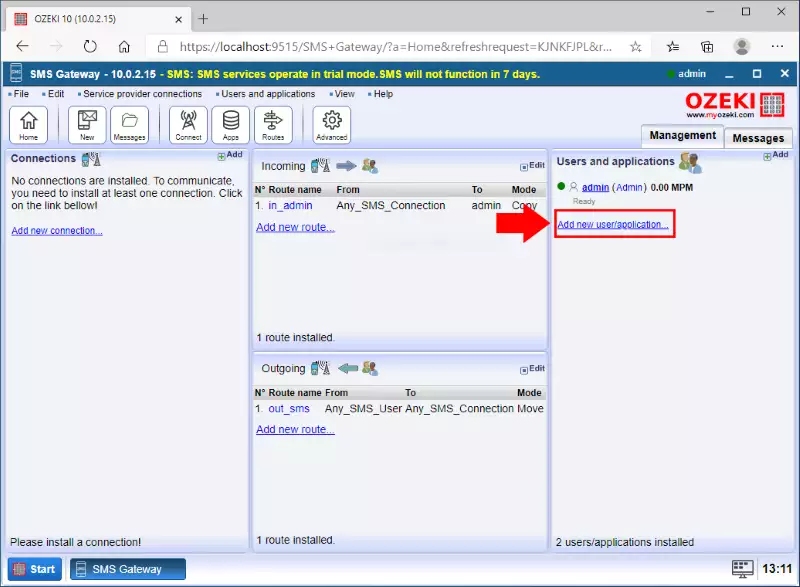
V dalším kroku musíte zvolit, jaký typ e-mailového klienta chcete použít. Nyní prosím zvolte IMAP. IMAP znamená Internet Message Access Protocol. Desktopové e-mailové aplikace jej používají pro přístup k zprávám ve vašem e-mailovém účtu. Pro vytvoření IMAP uživatele klikněte na tlačítko Instalovat vedle nadpisu IMAP Klient. Můžete jej najít s pomocí Obrázku 2.
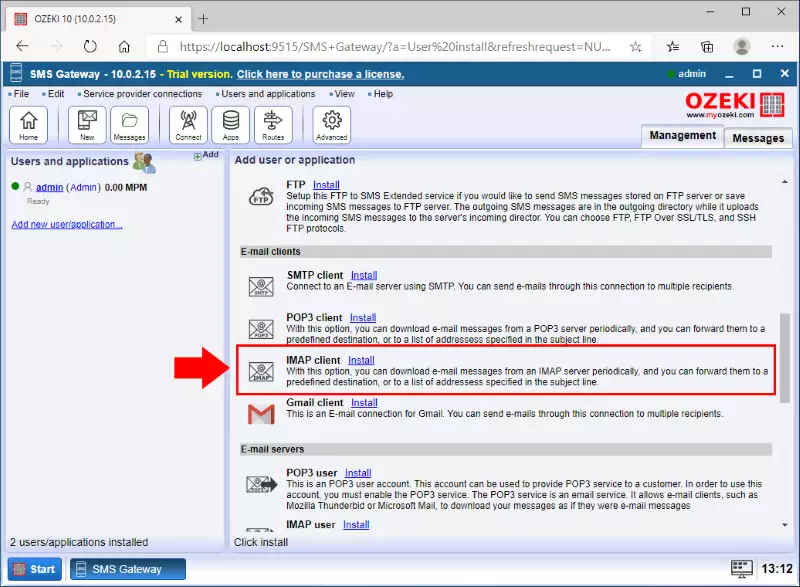
Krok 2 - Konfigurace údajů IMAP serveru
Dalším krokem konfigurace připojení IMAP klienta je zadání údajů o IMAP serveru. Jak můžete vidět na Obrázku 3, zadejte IP adresu serveru nebo název hostitele jako Host a číslo portu. Poté zadejte uživatelské jméno a heslo vašeho e-mailového účtu. Příklad můžete vidět na Obrázku 3.
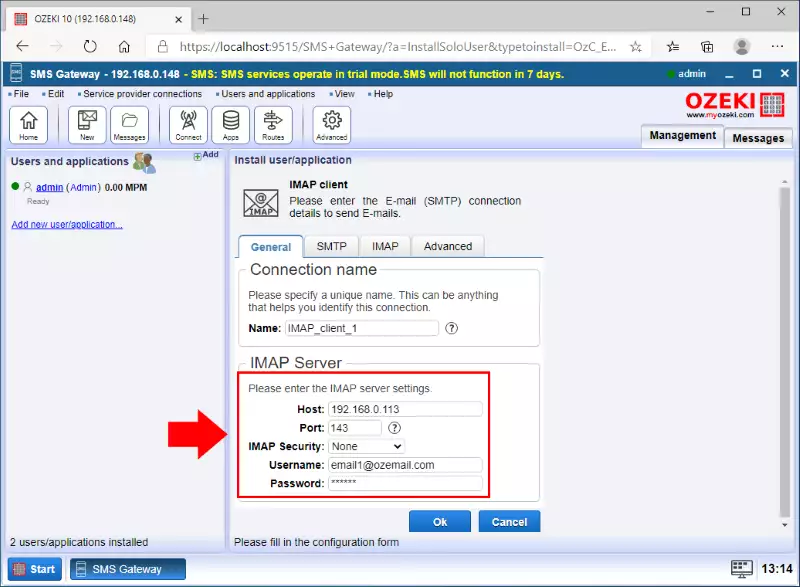
Krok 3 - Konfigurace pokročilých údajů připojení
V následujícím kroku musíte nakonfigurovat způsob, jakým bude připojení přeposílat zprávy. Pro to nejprve klikněte na kartu IMAP. Zde v sekci 'Zpracování zpráv' můžete nastavit maximální délku zprávy a vybrat způsob, jak by měl být e-mail přeposlán. Dále, jak ukazuje Obrázek 4, můžete nastavit příjemce e-mailu. Adresy, které zde zadáte, obdrží přeposlané e-maily.
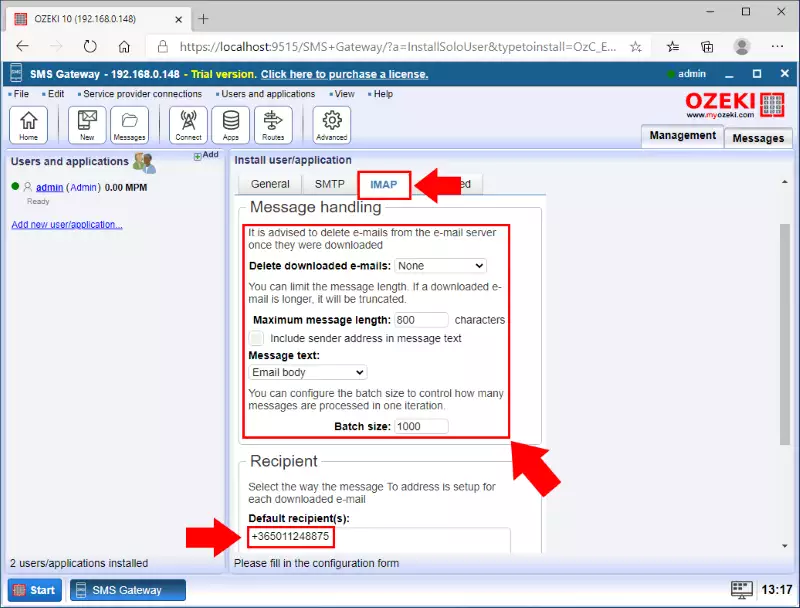
Krok 4 - Konfigurace SMTP serveru
Aby bylo možné přeposílat SMS zprávy jako e-mail, je třeba nakonfigurovat SMTP server, který může odeslat e-mailovou zprávu. Tuto konfiguraci lze provést pomocí připojení IMAP klienta. Jak ukazuje Obrázek 5, musíte kliknout na kartu SMTP, abyste mohli konfigurovat údaje SMTP serveru. V menu SMTP můžete nakonfigurovat údaje SMTP serveru. Obrázek 5 ukazuje, jaká nastavení je třeba provést pro použití SMTP serveru. Zadejte tedy IP adresu hostitele a číslo portu. Vyberte možnost Autentizace a zadejte uživatelské jméno a heslo vašeho e-mailového účtu.
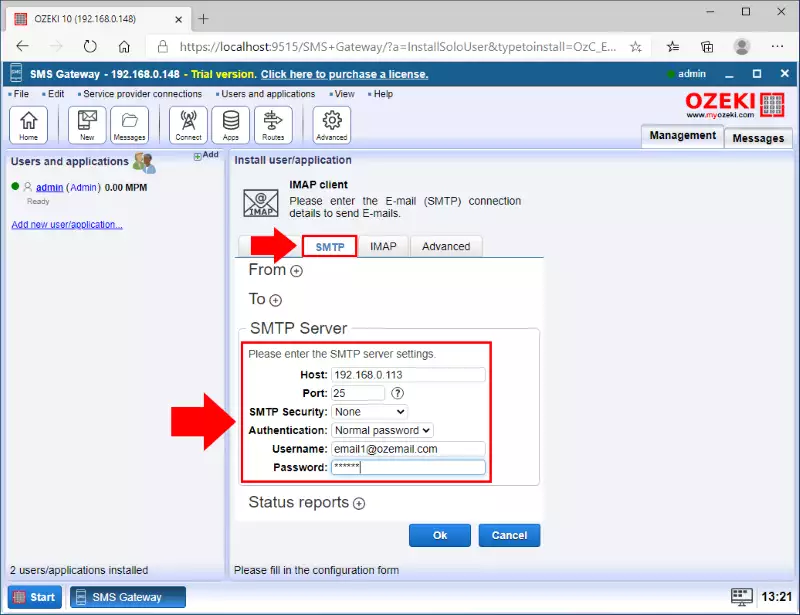
Krok 5 - Konfigurace e-mailové adresy příjemce
Další konfigurací, kterou je třeba provést, je nastavení adresy příjemce, která obdrží přeposlanou zprávu. V menu SMTP zadejte e-mailovou adresu příjemce do pole 'Komu e-mail', jak ukazuje Obrázek 6. Do pole 'Od e-mail' můžete zadat e-mailovou adresu vašeho účtu. Tím zajistíte, že tato adresa bude zobrazena jako adresa odesílatele, když příjemce obdrží přeposlanou zprávu. Pokud jste dokončili všechny konfigurace, můžete jednoduše kliknout na OK.
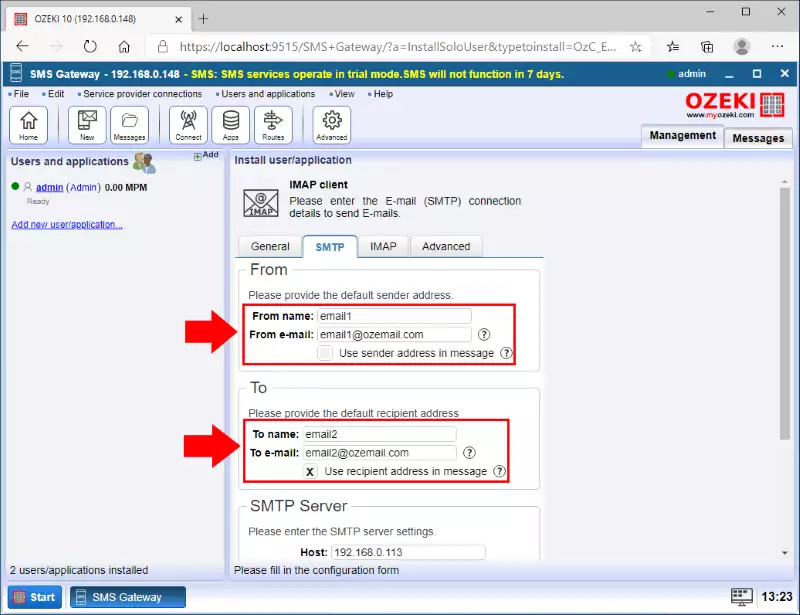
Jak můžete vidět na Obrázku 7, pokud přepnete na kartu Události, můžete vidět všechny události a jejich protokolové informace. Všechny informace o vašem připojení můžete vidět na levém postranním panelu. Pokud je indikátor stavu připojení zelený, znamená to, že připojení funguje a je připraveno k použití.
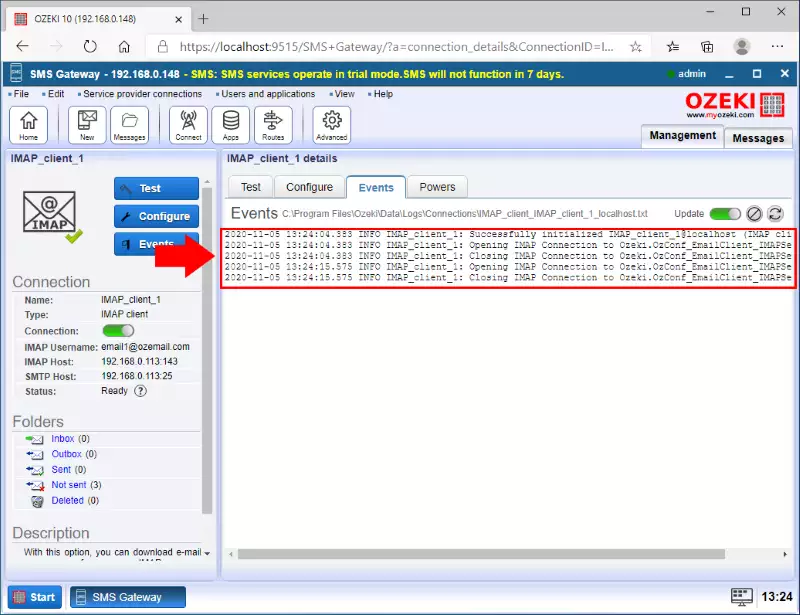
Krok 6 - Vytvoření nového SMPP připojení
Pro vytvoření nového SMPP připojení klikněte na odkaz 'Přidat nové připojení' v konzoli pro správu aplikace Ozeki 10 SMS Gateway (Obrázek 8). Zobrazí se seznam dostupných protokolů. Z tohoto seznamu musíte vybrat SMPP klienta. Upozorňujeme, že připojení SMPP klienta se používá, pokud chcete připojit svou SMS bránu k poskytovateli SMS služeb přes internet.
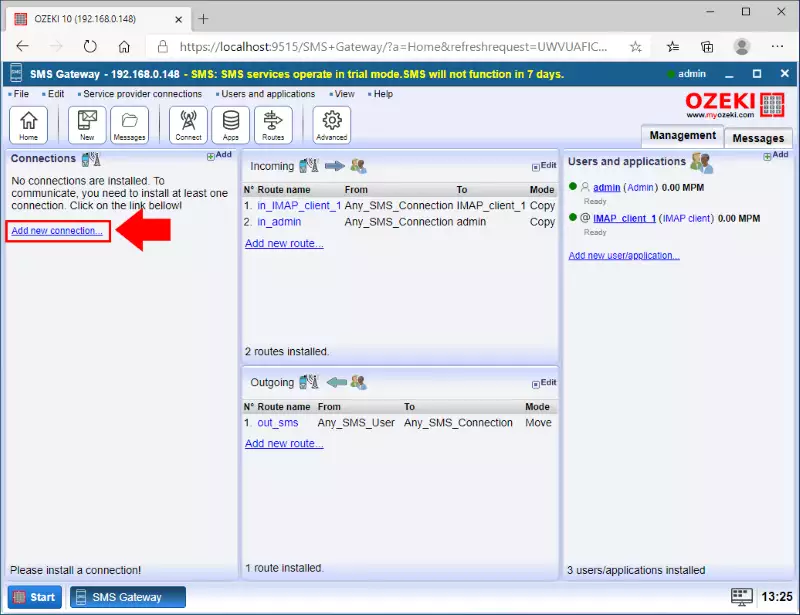
Nyní můžete vidět všechny své možnosti. Můžete si o nich přečíst a seznámit se s nimi pomocí krátkých shrnutí. V tomto případě musíte zvolit možnost SMPP klienta. Klikněte na tlačítko Instalovat vedle něj a otevře se konfigurátor SMPP připojení. Všechny možnosti můžete vidět na Obrázku 9.
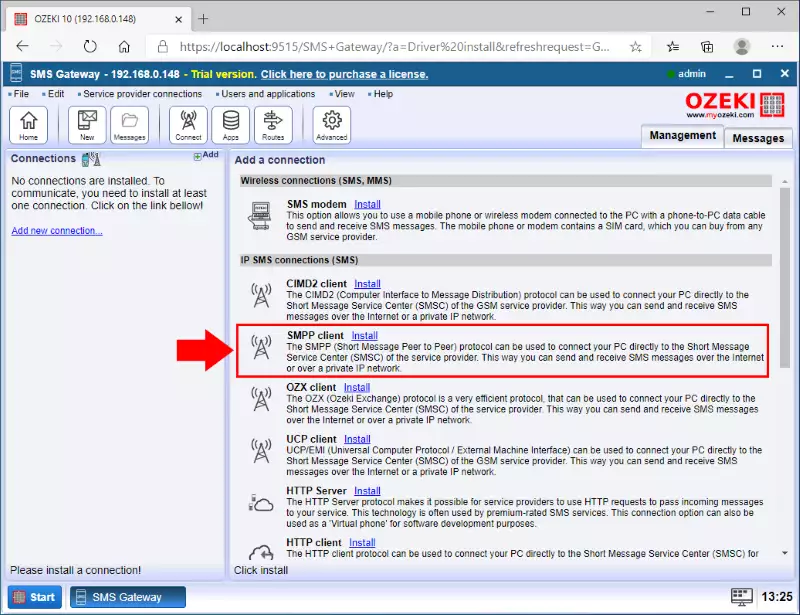
Krok 7 - Konfigurace SMPP připojení
Pro konfiguraci vašeho SMPP připojení musíte zadat název hostitele a číslo portu SMPP služby. Jak můžete vidět na Obrázku 10, vaše SMPP přihlašovací údaje a musíte zadat telefonní číslo spojené s tímto připojením. Může být více než jedno telefonní číslo spojené s tímto připojením. V tomto případě zadejte první a zaškrtněte políčko přepsatelné. Pokud je toto políčko zaškrtnuto, budete moci použít všechna telefonní čísla jako odesílatele ID. Je důležité zmínit, že název hostitele a port SMPP plus uživatelské jméno a heslo poskytuje váš poskytovatel SMS služeb.
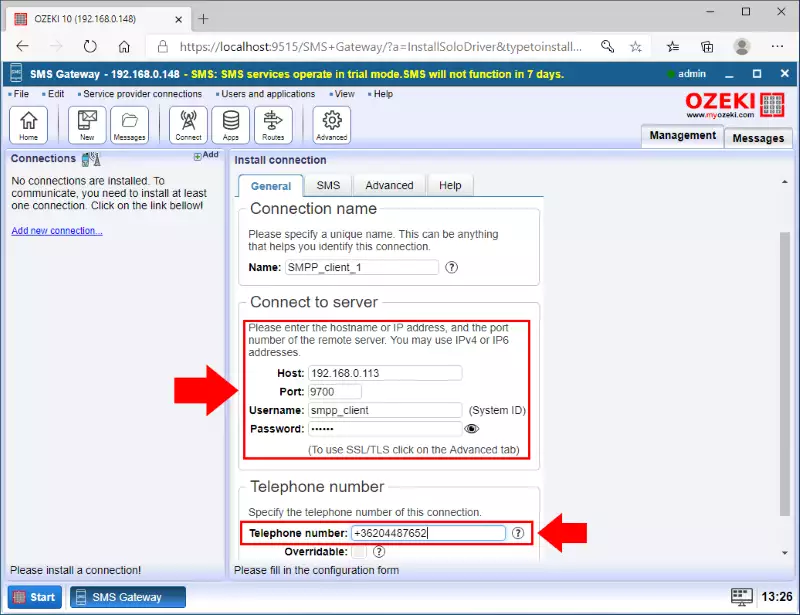
Jakmile je SMPP připojení nakonfigurováno, měli byste zkontrolovat protokol SMPP připojení abyste viděli, zda se systém správně připojil k vašemu poskytovateli SMS služeb. Pokud se systém správně připojil, uvidíte položku protokolu "Připojení online". Protokoly SMS připojení najdete v následujícím adresáři v Windows: C:\Program Files\Ozeki\Data\Logs\Connections\. V této kartě Události na stránce podrobností SMPP připojení můžete vidět náhled protokolu. Tato stránka obsahuje posledních 100 položek protokolu. Protokol můžete vidět na Obrázku 11. Upozorňujeme, že soubory protokolu SMPP jsou rotovány, aby se ušetřil místo na disku.
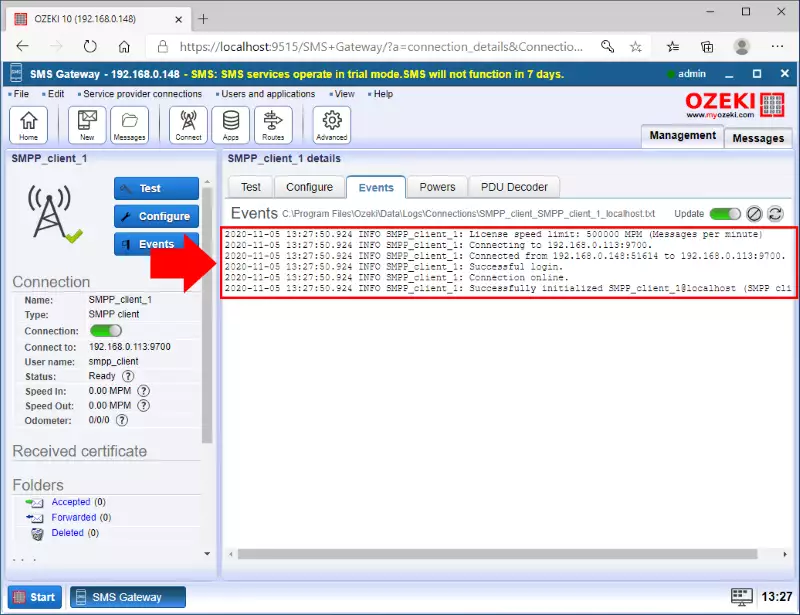
Krok 8 - Odeslání testovacího e-mailu na SMS
V tomto okamžiku můžete napsat e-mailovou zprávu na e-mailový účet, abyste otestovali řešení. Jak můžete vidět na Obrázku 12, vše, co musíte udělat, je napsat jednoduchou zprávu na e-mailovou adresu z nakonfigurované e-mailové adresy, kterou jste nastavili v připojení IMAP klienta. Pokud je vše správně nastaveno, vše, co nyní musíte udělat, je počkat na příchozí e-mail na váš e-mailový účet. V případě příchozího e-mailu připojení IMAP klienta stáhne e-mail a okamžitě jej přepošle na zadanou adresu příjemce. Testovací e-mail můžete vidět na Obrázku 12.
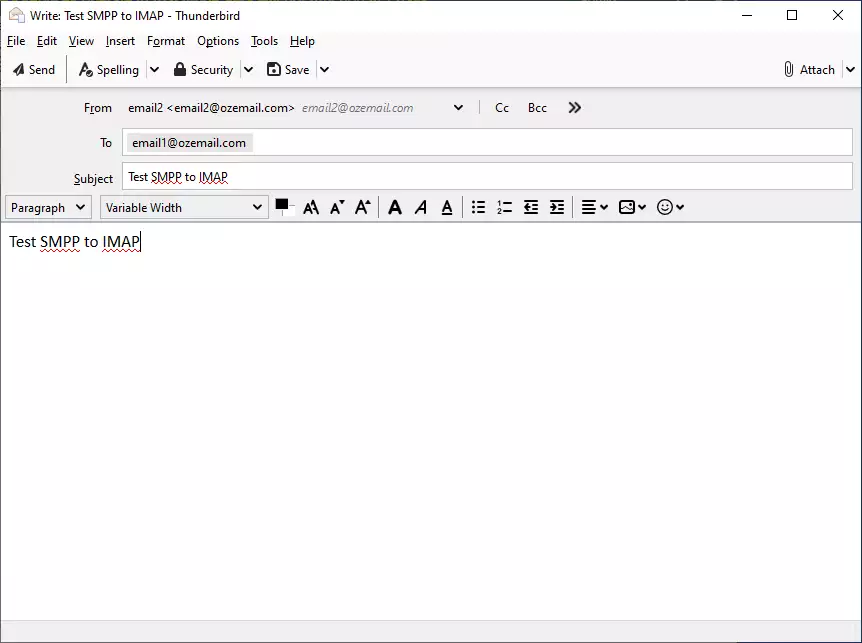
Protokoly IMAP klienta můžete snadno zkontrolovat v kartě události. Tyto protokoly ukládají každou událost, která se stala s vaším připojením IMAP klienta. Budete moci vidět všechny události připojení IMAP klienta. Zde můžete vidět časové razítko, které ukazuje datum každé události a název připojení. Nakonec má každá událost zprávu, která popisuje událost. Obrázek 13 ukazuje zprávy událostí stahování e-mailu z účtu IMAP a jeho přeposlání na zadanou adresu příjemce.
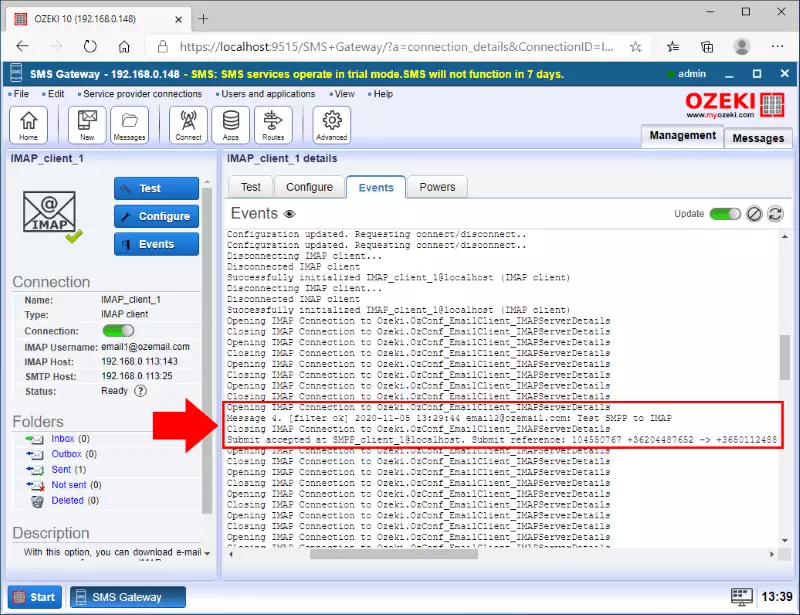
Jak můžete vidět ve služce Odeslané IMAP klienta, zprávu jste úspěšně odeslali příjemci. Pokud pod polem výsledek máte zaškrtávací značku, znamená to, že zpráva byla úspěšně odeslána. Odeslanou složku můžete vidět na Obrázku 14.
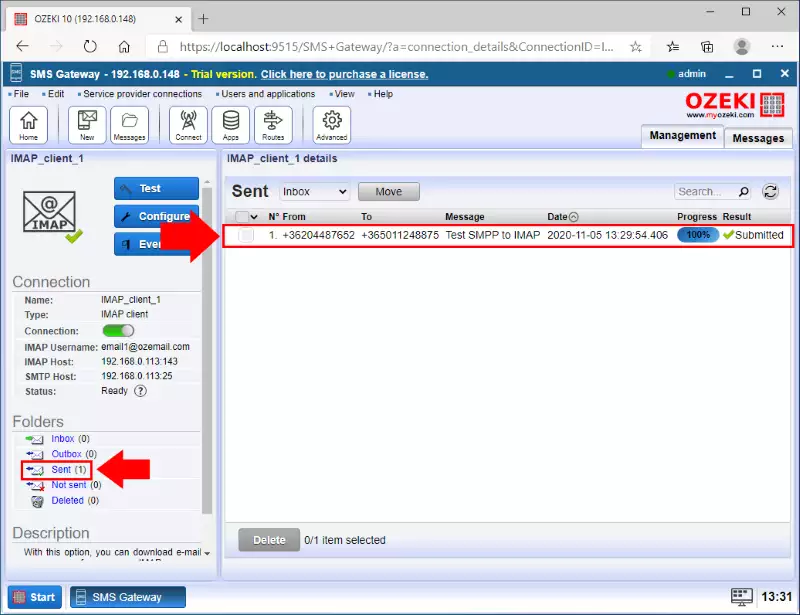
Krok 9 - Odeslání testovací SMS na e-mail
S nakonfigurovaným SMTP serverem je váš systém schopen přijímat SMS zprávy a přeposílat je jako e-mailové zprávy. SMS dorazí do vašeho systému pomocí připojení k poskytovateli služeb. Pokud takové připojení nemáte, můžete si prohlédnout, jak vytvořit připojení SMPP klienta. Poté je zpráva směrována na připojení IMAP klienta, které používá svůj SMTP server a zadané údaje k přeposlání zprávy na e-mailovou adresu příjemce. Chcete-li zkontrolovat, zda vaše připojení IMAP klienta funguje podle očekávání, můžete zkontrolovat jeho protokoly v kartě Události. Budete moci vidět každou událost připojení. Obrázek 15 demonstruje, jaké události jsou zaznamenány v případě úspěšného přeposlání SMS na e-mail.
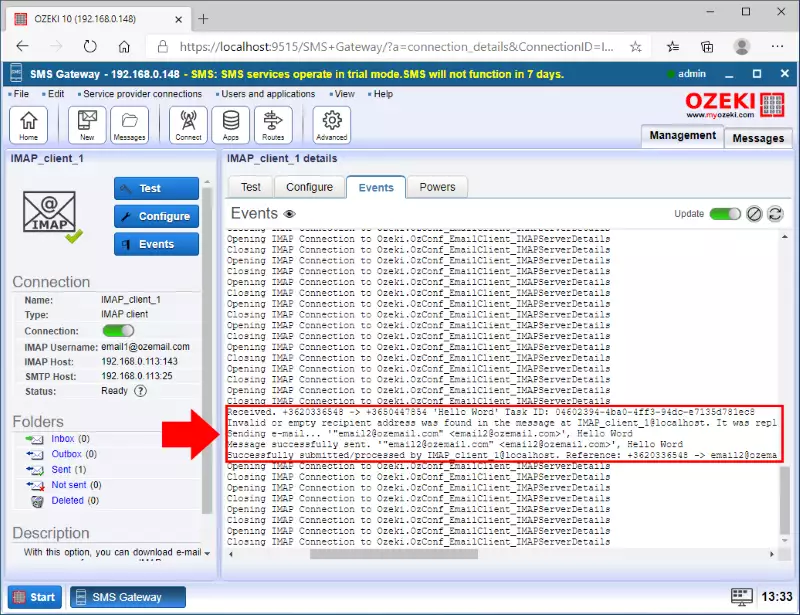
Na Obrázku 16 můžete vidět SMS přeposlanou na e-mailovou adresu příjemce a zobrazenou v poštovní schránce e-mailového účtu.